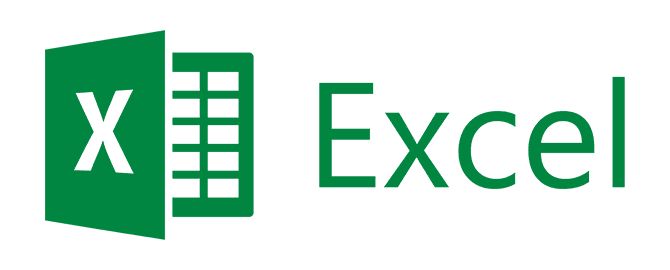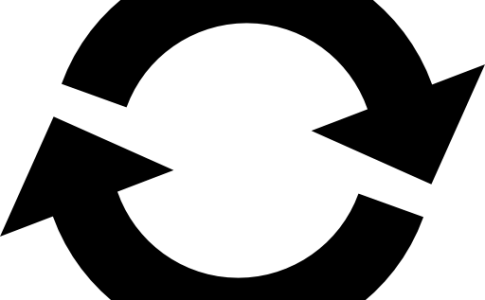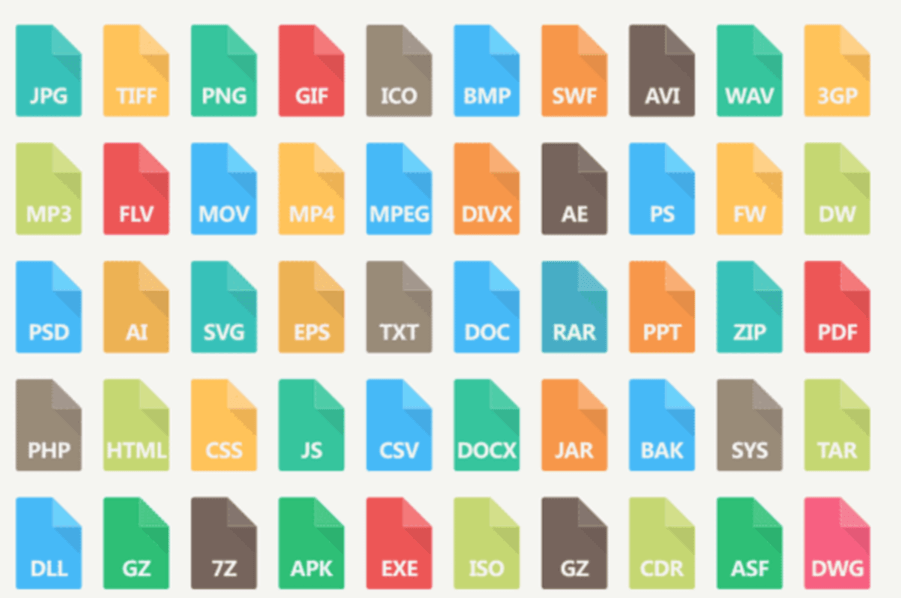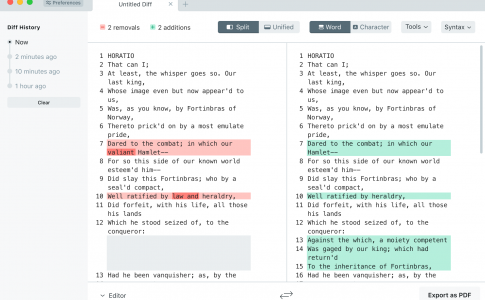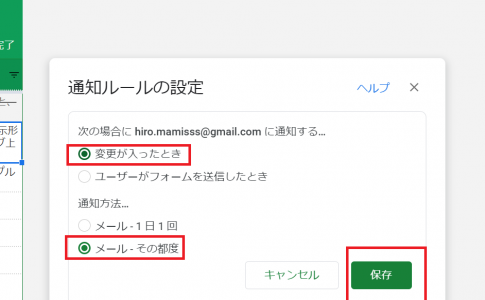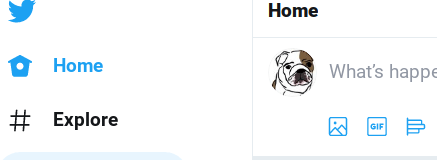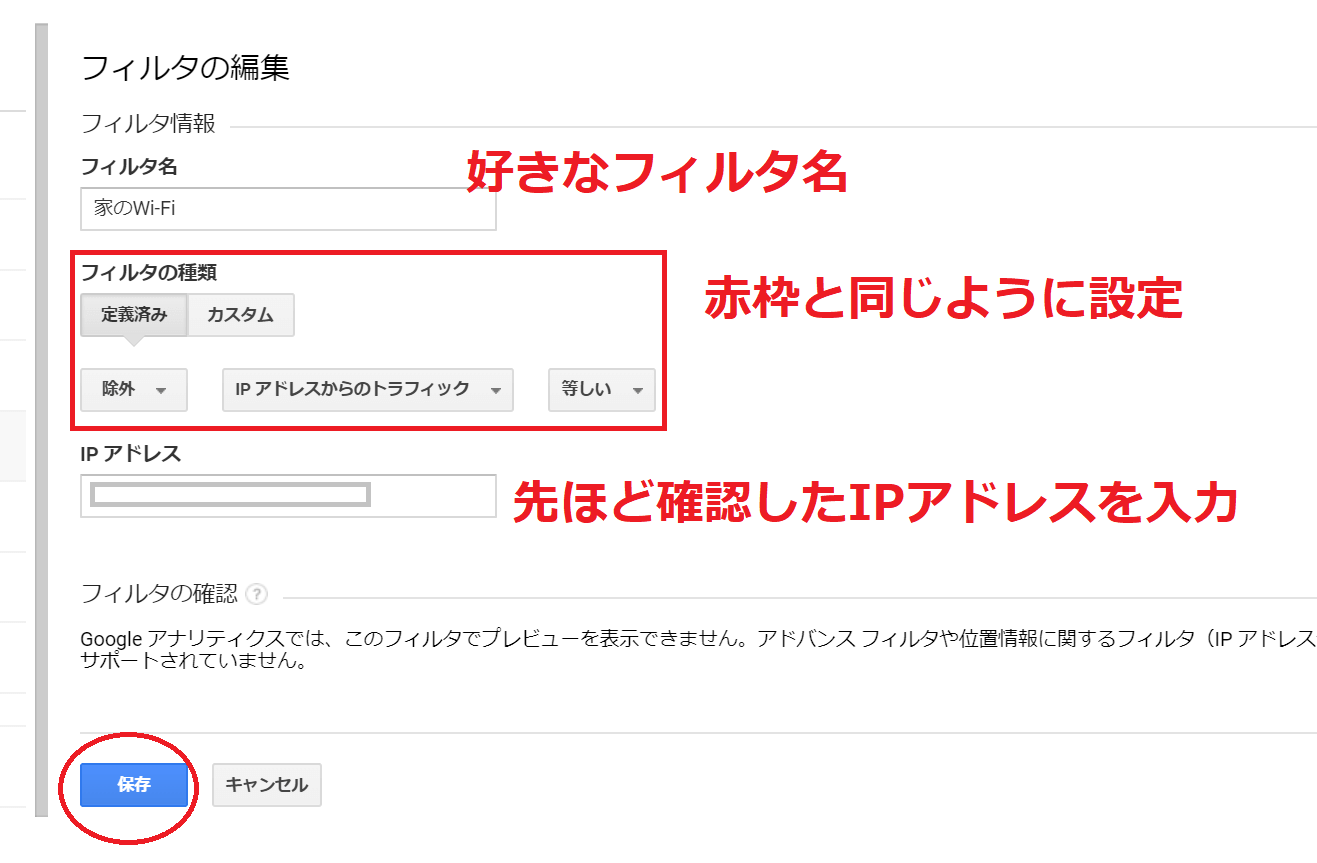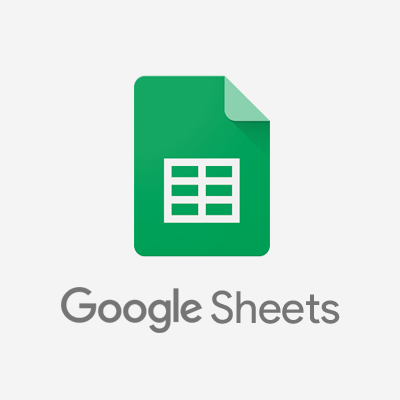
Googleスプレッドシートの表に添付されている画像を保存したいときありますよね。webページのように右クリックで保存ができればよいのですが、スプレッドシートではそれができません。
ではどのようにすれば画像の保存ができるのか?今回はその方法をご紹介します。少し手間ですが、スプレッドシート愛用者は覚えておくと便利かもしれません。
スプレッドシートの添付画像をパソコンに保存する方法
それでは手順を紹介します
上部メニューの一番左にある「ファイル」を選択

保存したい画像が添付されているシートを開いて上部のメニューから「ファイル」をクリックします。
「形式を指定してダウンロード」の中にある「ウェブページ」を選択
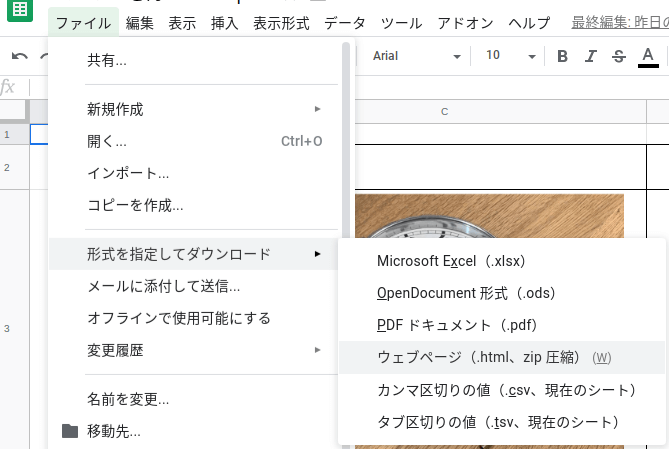
形式は「Zipアーカイブ」のままでパソコンに保存します
ダウンロードされたZipファイルを開いて、中にある「.html形式」のファイルをブラウザで開く

先ほどダウンロードした圧縮ファイル(.zip)を開きましょう。
中にHTMLファイルがあるのでそれをドラック&ドロップでブラウザのURL入力欄に持っていきましょう。
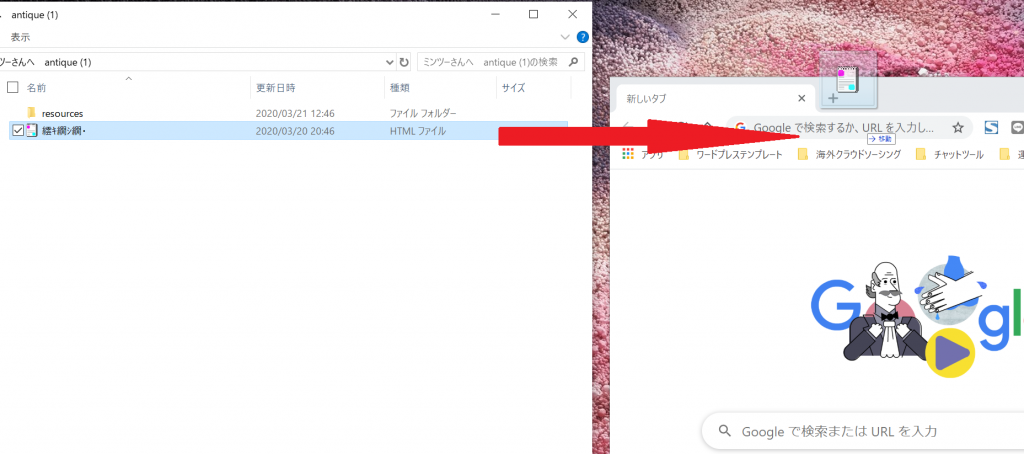
※ファイル名が文字化けしててごめんなさい、、
そうするとブラウザで先ほどのスプレッドシートの画面が表示されます
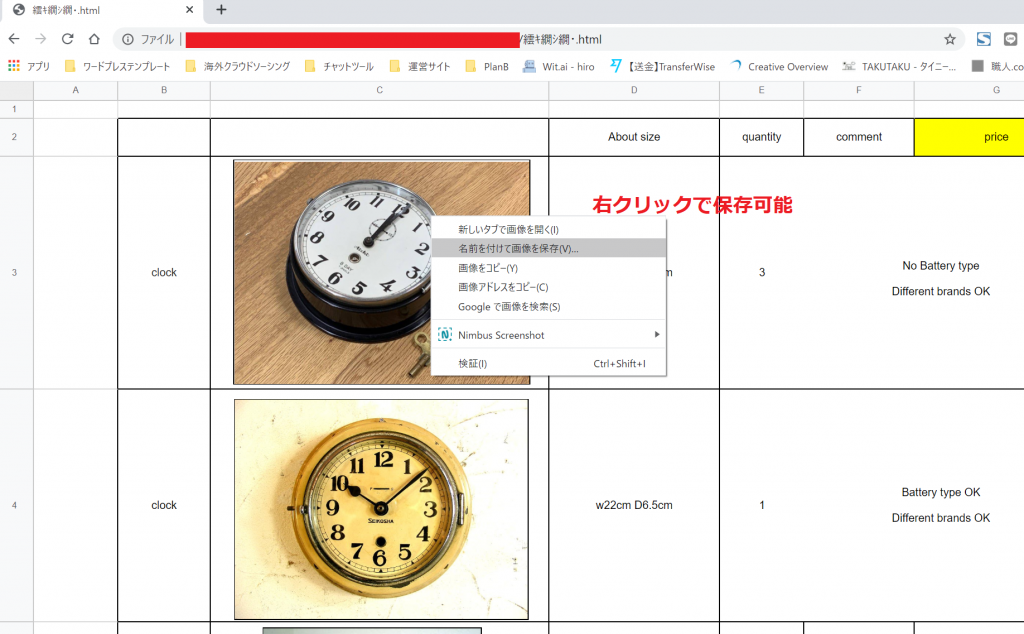
ページが表示されれば右クリックで画像の保存が可能になります。
画像が見えない?画面の表示を小さくしてみる
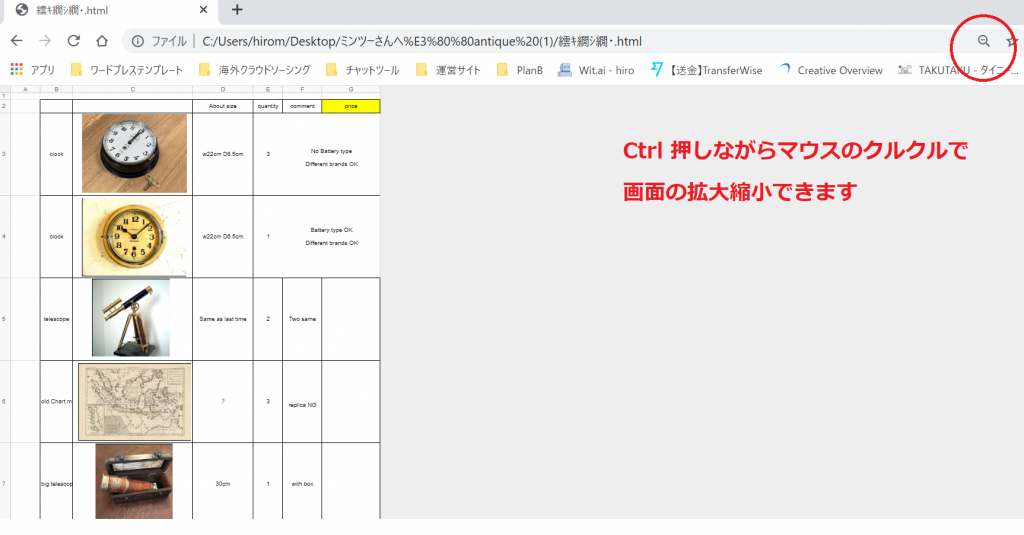
ブラウザで表示された画面ではなぜだか画像だけが固定されてスクロールされません。その時は画面表示を小さくすると画像があらわれます。
少々手間ですが、Googleスプレッドシートを仕事で利用する人は覚えておいて損はありませんね。